소개
HDR(High Dynamic Range)는 Wwise의 기능 중 하나로, 프로젝트의 출력 다이내믹 레인지를 믹싱하고 관리하도록 도와주는 매우 강력한 도구입니다. 운이 좋게도 저는 게임 오디오 경력의 대부분에서 Wwise를 사용할 수 있었고, 최근 들어 HDR의 세계에 더욱 깊은 관심을 가지게 되었습니다. 이 기능은 Wwise 2013.1부터 제공되었지만, 여전히 그 활용성을 탐색하고 프로젝트에 맞게 커스터마이징할 방법이 남아 있다고 생각합니다. 이 글을 통해 HDR의 작동 방식에 대해 조금 더 잘 이해하고, 나아가 여러분이 작업하는 게임에서 이를 효과적으로 관리하고 구현할 수 있는 몇 가지 좋은 아이디어를 얻을 수 있기를 바랍니다.
왜 Wwise HDR을 사용해야 하나요?
아마도 많은 분들이 '이미 다른 믹싱 방법들이 있는데, 왜 굳이 내 프로젝트에 Wwise HDR을 사용해야 하지?'라고 생각할 수도 있습니다. 하지만 HDR의 가장 큰 장점은, 한 번 시스템을 설정하고 매개 변수를 정의하면 게임이 자동으로 믹싱을 수행한다는 점입니다! 또한, 신호 감지 또는 어택(Attack), 릴리스(Release)에 의존해 다이내믹 레인지를 압축하는 전통적인 사이드 체인 및 컴프레션 시스템보다 훨씬 더 자연스럽고 깨끗한 사운드를 연출할 수 있습니다. 그리고 절대적인 믹싱이나 때로는 의도치 않게 소리가 겹쳐지는 믹싱 방식 대신에 사운드 간의 상대적인 믹스 관계를 쉽게 설정하고 관리할 수 있습니다.
HDR Threshold와 Ratio
HDR 시스템에 어떤 사운드가 포함되고 어떻게 영향을 받을지 결정하기 위해, Wwise는 두 가지 매우 중요한 매개 변수를 제공합니다. 바로 HDR Threshold 와 HDR Ratio입니다. 이 매개 변수들은 HDR 시스템이 활성화된 Master-Mixer Hierarchy에서 설정할 수 있습니다.
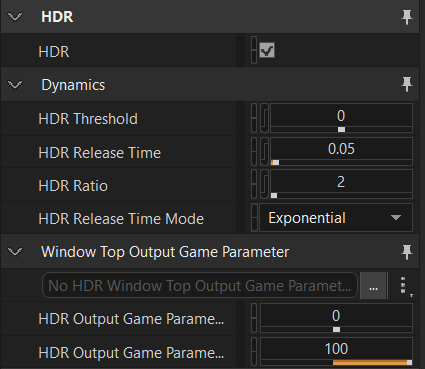
HDR 활성화와 매개 변수는 최소한의 위치에서 설정하는 것을 권장합니다. 제가 작업했던 모든 프로젝트에서는 Master-Mixer Hierarchy에서 단 하나의 HDR 인스턴스만 활성화했습니다. 이렇게 하면 HDR의 동작을 훨씬 더 쉽고 편하게 확인하고 관리할 수 있습니다. 즉, 재생되는 사운드가 이 버스 또는 해당 HDR 버스의 하위 버스로 라우팅되기만 하면, 복잡한 예외처리 없이 하나의 HDR 규칙을 따르게 됩니다. 물론 프로젝트마다 요구 사항이 다르지만 저는 HDR의 동작을 최대한 예측 가능하고 단순하게 유지하는 것이 가장 효과적이라고 생각합니다. 특히, 최근 몇 년 동안 게임의 규모와 오디오 복잡도가 계속 증가하는 상황에서 이는 매우 중요한 요소입니다.
HDR Threshold
이 값은 활성 사운드가 게임 믹스의 다이내믹 레인지를 압축하기 시작하는 스레숄드를 설정할 수 있는데 이를 통해 다른 사운드의 볼륨을 낮출수 있습니다. Wwise는 사운드의 최종 Voice Volume 값을 통해 스레숄드를 초과했는지 여부를 판단합니다. 여기서는 Voice Volume과 Bus Volume의 후속 조정을 포함하지만, Make-Up Gain은 포함하지 않습니다. 이 글의 뒷부분에서 Voice Volume과 Make-Up Gain을 효과적으로 관리하는 방법에 대해 더 자세히 다루겠습니다.
HDR Ratio
이 값은 사운드가 HDR Threshold를 초과했을 때 최종 버스 출력이 얼마나 감소하는지를 결정합니다. 이러한 측면에서 보면 HDR은 전통적인 컴프레서와 유사한 방식으로 작동하는 셈이죠! 예를 들어, 최종 Voice Volume 값이 20인 사운드가 있고, HDR Threshold가 0으로 설정되어 있다면, 해당 사운드는 HDR Threshold보다 +20dB높은 상태가 됩니다. 이때 HDR Ratio가 2:1로 설정되어 있다면, 해당 사운드는 실제로 10dB 만큼만 더 크게 들리게 됩니다. 그렇다면 이 경우 나머지 10dB는 어떻게 된 걸까요? 실제로 이때는 HDR Envelopes가 작동하여 게임 내 다른 사운드와의 상대적인 관계에도 영향을 미치게 됩니다. 이 내용에 대해서도 뒤에서 더 자세히 언급하겠습니다.
Voice Volume을 절대적인 라우드니스로 활용하기
Wwise는 Voice Volume을 활용하여 HDR 시스템 내에서 해당 사운드가 어떻게 동작할지를 결정합니다. 이는 본질적으로 사운드의 게인 조정 과정과 연결되므로, '라우드니스 = 중요도'라는 개념을 통해 HDR 시스템을 이해하고 접근할 수 있습니다. 하지만 에셋의 노멀라이제이션 여부에 따라, Voice Volume을 20으로 설정한 두 개의 서로 다른 사운드가 실제로는 동일한 라우드니스가 아닐 수도 있습니다. 실제의 라우드니스를 반영하는 방식으로 HDR을 활용하고 싶다면, Wwise의 Loudness Normalization 기능이 가장 적합합니다. 이를 통해 Voice Volume을 임의의 값이 아닌, 사운드의 절대적인 라우드니스로 반영하도록 설정할 수 있습니다. Wwise의 기본값은 -23dB LUFS이므로, 프로젝트 전체에서 이 노멀라이제이션 설정을 쉽게 활성화할 수 있습니다. 이를 통해 Voice Volume이 0일 때 모든 콘텐츠가 -23dB LUFS가 되도록 할 수 있습니다.
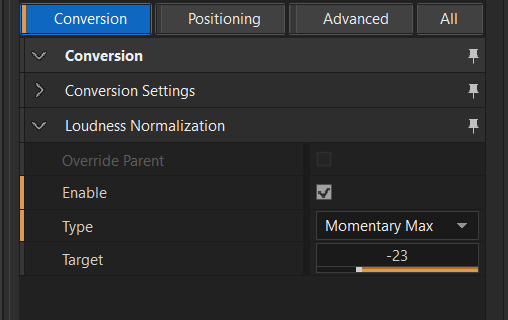
Momentary Max 노멀라이제이션 설정은 많은 사운드, 특히 짧은 길이 또는 순간적으로 빠르게 변화하는 사운드(예: 폭발음, 무기 발사음, 마법 효과음 등)에 적합할 수 있습니다 그리고 Integrated 노멀라이제이션 설정은 상대적으로 길이가 길거나 큰 변화가 없는 사운드(예: 발사체가 날아가는 루프 사운드, 엠비언스 사운드, 이미터 등)에 더 적합할 수 있습니다. 이 시점부터 HDR Threshold는 임의의 값이 아니라 절대적인 데시벨 값으로 설정됩니다. 예를 들어 HDR Threshold를 +5 Voice Volume으로 설정하면, -18dB LUFS 이상의 모든 사운드가 HDR Ratio에 따라 게인이 감소하게 되고 결국 더 작은 사운드의 볼륨이 줄어들게 될 것입니다. 이는 우리 귀가 실제로 소리를 듣는 방식과 유사하게 작동하며, 더 직관적인 믹싱을 가능하게 합니다.
Voice Volume에 대한 새로운 접근
앞서 소개한 내용으로 Wwise의 HDR 시스템을 활용하는 것은 가장 빠른 접근 방식일 수는 있지만, 반드시 모든 게임에 최적화된 방법은 아닐 수도 있습니다. 만약 Voice Volume을 새로운 방식으로 활용하여 HDR 기능을 확장하고 게임 믹스를 더욱 향상 시킬 수 있는 방법이 있다면 어떨까요?
Wwise HDR을 사용할 때 Voice Volume을 단순히 라우드니스로 활용하는 것이 아니라 사운드 중요도를 결정하는 요소로 활용해 볼 수 있을 것 같습니다. 예를 들어 더 중요한 사운드를 위해 덜 중요한 사운드의 볼륨을 줄여야 하는 상황이 있을 수 있지만, 두 사운드의 절대적인 라우드니스가 동일한 경우 더킹이 발생하지 않을 수 있습니다. 이런 상황은 멀티플레이어 게임에서 자주 발생합니다. 아군이 무기를 발사하거나 스킬을 사용하는 경우 액션과 비주얼 임팩트에 맞춰서 높은 라우드니스를 발생시켜야 하는데 적군도 같은 시간에 동일한 스킬과 무기를 발사할 수 있기 때문입니다. 이때 Voice Volume을 절대적인 라우드니스로 활용하는 HDR 방식에 대입한다면, 상대적인 믹싱 관계를 맞추기 위해 아군의 스킬과 무기 사운드를 상당히 줄이거나, 반대로 적군의 사운드를 더욱 키워야 할 것입니다. 이렇게 되면 사운드 간의 볼륨 격차가 커지게 되며 사운드 계층 구조가 복잡해질수록 믹싱 작업은 더 어려워지게 됩니다. 또한 게임 유저의 청취 환경에 따라 게임의 넓은 다이내믹 레인지를 충분히 체감하지 못할 수도 있습니다.
Make-Up Gain 활용하기
이 방식을 사용하기 위해서는 먼저 사운드에 설정한 Voice Volume이 소리의 크기나 게인을 조정하는 수단이 아니라, 어떠한 '중요도' 를 나타내는 요소가 되어야 합니다. 즉, 이 방식을 선택한다면 이제부터는 Make-Up Gain을 사운드의 출력 크기를 원하는 수준으로 맞추는 기본 방법으로 사용해야 합니다. Make-Up Gain은 Loudness Normalization과 같이 사운드의 Voice Volume에 영향을 미치지 않으며, 따라서 HDR 시스템 내에서도 영향을 주지 않습니다.
이러한 방식으로 Voice Volume을 활용하면 HDR Threshold보다는 높게 설정하는 경우가 많습니다. 최종 출력 라우드니스를 이전과 동일하게 유지하려면, HDR Ratio 적용 후 상대적으로 증가한 게인만큼 Make-Up Gain 값을 줄이는 것이 좋습니다. 예를 들어 HDR Threshold가 0이고, HDR Ratio를 2:1로 설정한 상태에서 Voice Volume이 20인 사운드가 있다면, 해당 사운드의 최종 출력 게인은 +10dB가 됩니다. 이때 Voice Volume값을 설정하기 전과 동일한 게인으로 유지하기 위해서는 Make-Up Gain을 -10dB로 설정해야 합니다.
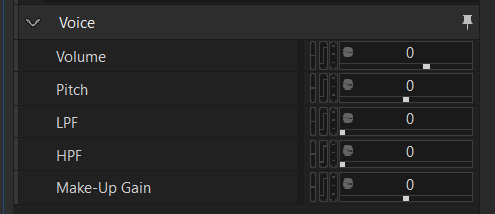
|
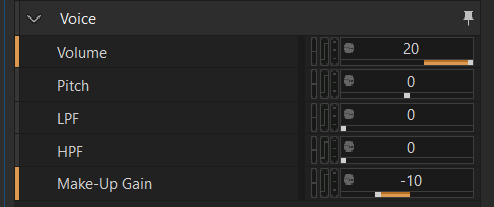 |
여기서 한가지 팁을 드리자면, Wwise에서 숫자 뒤에 '+' 또는 '-' 기호를 붙이면 상대적인 값 조정이 가능합니다. 예를 들어 Make-Up Gain값이-8으로 설정된 사운드가 있을 때 새로운 값을 계산해서 입력할 필요 없이 '10-'를 입력하면 이전 값보다 10bB이 낮은 값으로 자동 적용됩니다.
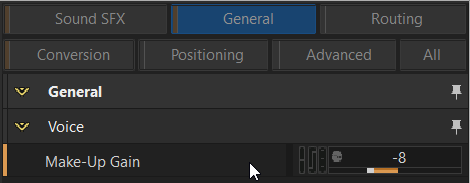
상대적인 믹싱
Voice Volume 값을 설정할 때 가장 중요하게 고려해야 할 사항 중 하나는 HDR Ratio가 어떻게 작용하는지에 대한 이해입니다. HDR Ratio는 사운드의 Voice Volume이 HDR Threshold을 초과한 만큼 적용되는 게인 감소량을 결정합니다. 이때 적용되는 게인 감소량은 해당 사운드가 주변의 다른 사운드를 얼마나 더킹시키는지에 직접적인 영향을 미칩니다. 소리의 크기를 키우거나 다른 사운드에 더킹을 적용하는 것에 대한 균형을 잘 이해하는 한 가지 방법은 물 표면에 떠 있는 빙산을 떠올려 보는 것입니다. 수면 위에 드러난 부분은 실제로 라우드니스 증가를 의미하고, 수면 아래에 잠긴 부분은 다른 사운드를 더킹하는 것을 의미합니다.
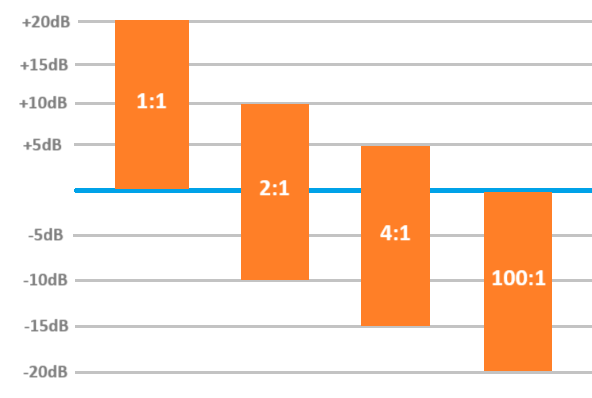
위의 예제는 사운드의 Voice Volume을 20으로 설정한 경우입니다. HDR Ratio가 1:1로 설정되었다면 해당 사운드에는 게인 감소가 적용되지 않으므로 +20dB만큼 크게 출력됩니다. Ratio가 2:1로 설정되었다면 사운드는 +10dB만큼만 크게 출력되고 다른 사운드의 볼륨은 -10dB만큼 더킹시킵니다. Ratio가 4:1이라면 사운드는 +5dB만큼 커지고 다른 사운드는 -15dB만큼 더킹시킵니다. 만약 Ratio가 Wwise에서 허용하는 최대 값인 100:1로 설정되었다면 해당 사운드는 사실상 0dB 만큼 크게 출력되고 다른 사운드는 -20dB만큼 더킹시킵니다. 버스에서 HDR Ratio를 설정할 때에는 사운드 믹싱 과정에 더 편한 비율을 선택하는 것이 좋습니다. 이러한 이유에서 Ratio 2:1은 더킹 동작의 이점을 충분히 활용하면서도 실시간 Make-Up Gain연산을 손쉽게 수행하는 이상적인 비율입니다.
그렇다면, 여러 사운드가 동시에 HDR Threshold를 초과하여 재생되고 있을 때는 어떤 일이 일어날까요? HDR 시스템은 다른 사운드를 얼마나 더킹할지 판단할 때 사운드의 절대적인 Voice Volume 값을 기준으로 하지 않고, 상대적인 Voice Volume 차이를 활용합니다. 예를 들어 플레이어 번개 마법 사운드(Voice Volume 40), 적의 폭발음(Voice Volume 30) 그리고 앰비언스 배경음(Voice Volume 0), 이 세 종류의 사운드가 동시에 재생되고 있다고 가정해보겠습니다.
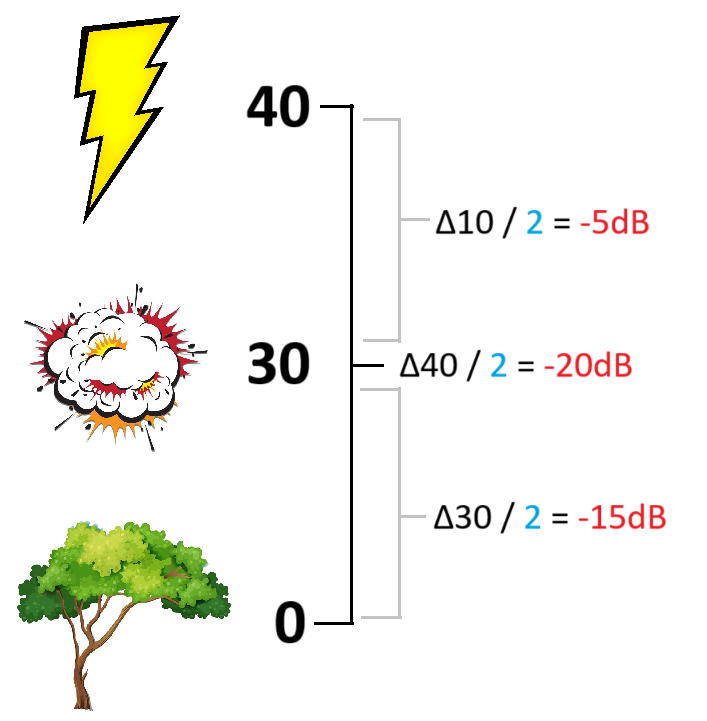
위 예시에서는 HDR Ratio는 2:1, HDR Threshold는 0으로 각각 설정되어 있습니다. 플레이어 번개 마법 사운드는 Voice Volume이 40이기 때문에 적의 폭발음과는 10만큼의 차이가 있고 HDR Ratio가 2:1 이므로 결국 적의 폭발음은 -5dB만큼 더킹됩니다. 그리고 앰비언스 사운드는 가장 중요한 사운드와의 차이가 40이므로 -20dB만큼 더킹됩니다. 그런데 여기서 적의 폭발음이 단독으로 재생된다면, Voice Volume의 차이가 30이므로 엠비언스 사운드를 -15dB만큼 더킹했을 것입니다.
HDR Window
여기서 중요한 점은 더 큰 Voice Volume값을 가진 사운드가 여러 개 존재하더라도 더킹 효과가 누적되어 적용되지 않는다는 것입니다. HDR Threshold를 초과한 사운드는 HDR Window를 이동시키게 되는데, 이에 대한 더 자세한 내용은 HDR 이해하기 문서를 통해 확인할 수 있습니다. 사운드에 적용되는 더킹의 범위는 HDR Window의 상단 한계, 즉 주어진 시점에 활성화된 최고 Voice Volume값에 의해 정의된 범위를 초과할 수 없습니다. 이러한 특성으로 인해 시스템 복잡도에 따라 더킹 효과가 누적되는 전통적인 Wwise Meter/RTPC 기반 방식보다 HDR이 훨씬 이상적인 방법입니다. HDR Window가 이동하면 이에 비례하여 Volume Threshold도 함께 상승하게 되는데, 이로 인해 상대적으로 조용한 사운드가 Virtual Voice로 전환되거나 종료(Kill)되는 시점이 일시적으로 달라질 수 있다는 점도 유의해야 합니다.
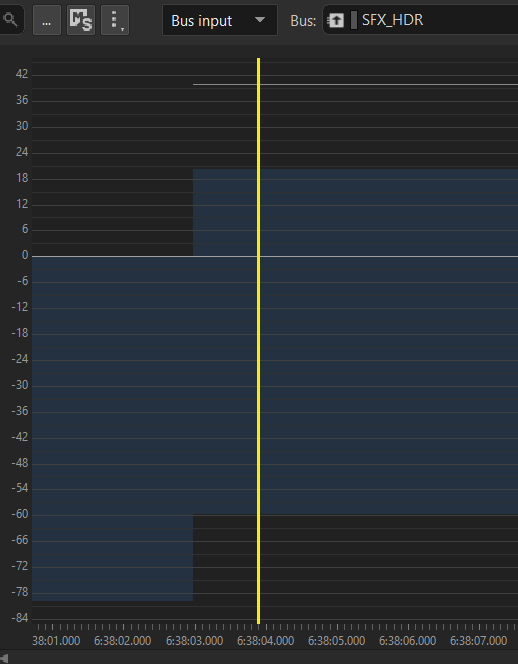
|
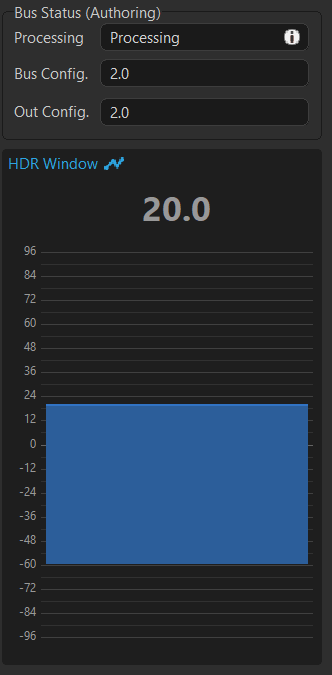 |
어떤 사운드가 HDR Threshold 값 이하일 경우, 그보다 Voice Volume이 높은 다른 사운드들은 해당 사운드가 HDR Threshold 값에 위치한 것으로 간주하고 그 차이를 계산한다는 점에 주의해야 합니다. 따라서 Voice Volume 40의 플레이어 번개 마법 사운드가 Voice Volume -15의 사운드와 동시에 재생되고 있다면, 해당 사운드를 -20dB만큼 더킹하며 상대적인 Voice Volume 차이는 40으로 간주합니다. 이러한 이유와 앞서 설명한 Voice Threshold/HDR Window의 동작 방식으로 인해, 해당 사운드가 HDR Threshold 이하로 유지될 경우라면 믹싱할 때 Voice Volume을 활용하는 것이 좋습니다. 이렇게 하면 해당 사운드는 의도한 방식대로 더킹되면서, Voice Volume 기반의 보이스 최적화도 함께 이뤄낼 수 있습니다.
파이프라인을 깔끔하게 유지하기
Wwise는 사운드의 최종 Voice Volume을 기준으로 HDR 시스템 내에서 동작을 결정하기 때문에, 사운드가 보이스 파이프라인을 따라 전달되는 과정에서 누적되는 모든 변화를 인지하고 있어야 합니다. 그 과정에는 Actor-Mixer, RTPC, State, Randomizer 등 Voice Volume을 변경할 수 있는 다양한 요소들이 표함됩니다. 사운드가 HDR 동작에 영향을 줄 수 있는 의도치 않은 Voice Volume 변화가 발생하고 있지는 않은지 각별한 주의가 필요합니다. Voice Inspector를 활용하면 사운드에 어떤일이 일어나고 있는지 디버깅하고, Voice Volume에 영향을 주는 모든 요소를 한눈에 확인할 수 있어 매우 유용합니다. 이를 통해 프로젝트 내에서 Voice Volume에 영향을 미치는 모든 경로를 명확히 파악할 수 있으며, 파이프라인을 정리하거나 경우에 따라 전략적으로 활용할 수도 있습니다!
또 한가지 유의해야 할 점은, Bus Volume과 Output Bus Volume의 상대적인 변화도 HDR에 영향을 줄 수 있다는 것입니다. 신호가 HDR 버스에 도달하기 이전에 변화가 이루어진 경우라면, 이 또한 사운드 최종 출력에 영향을 줄 수 있습니다. 예를 들어, 사운드의 Voice Volume이 20으로 설정되어 있더라도, 해당 사운드의 Output Bus(또는 그 후속 단계의 버스)의 Bus Volume이 -4로 설정되어 있다면, 해당 사운드의 최종 Voice Volume 값은 16이 됩니다. 이러한 개념은 Auxiliary Bus와 같은 요소에도 동일하게 적용됩니다. 따라서 HDR 사운드를 Bus Volume이 양수 또는 음수로 설정된 Auxiliary Bus(또는 그 후속 단계의 버스)로 보내게 되면, 해당 사운드의 Aux 센드 볼륨은 설정된 값 또는 HDR Ratio, HDR Threshold에 의해 달라질 수 있습니다.
위와 같은 이유로 HDR 사용 여부는 가능한 한 초기에 결정하는 것이 좋습니다. 이를 통해 Voice Volume 게인 조정을 더 효과적으로 제어할 수 있으며 팀원들에게 제공할 좋은 기준을 마련할 수 있습니다. 만약 제작 중반부에 HDR을 도입하게 된다면, 파이프라인이 Voice Volume에 미치는 영향에 따라 사운드 라우팅을 깔끔하고 일관되게 정리하는데 많은 시간과 노력을 들여야 합니다. Queries에서 제공하는 기능을 적극 활용하고 맞춤 스크립트를 작성할 수 있다면, 원치 않는 Voice Volume 변경을 Make-Up Gain으로 치환하여 처음부터 다시 정리할 수 있고, 모든 Voice Volume 값을 원하는 기준으로 재설정하는 데 큰 도움이 됩니다.
HDR 시스템의 음향적 무결성(sonic integrity)을 그대로 유지하면서도 사운드의 출력 라우드니스를 조정하고 싶은 경우, Make-Up Gain을 활용하면 됩니다. 예를 들어, 게임 오디오 설정에 있는 SFX 볼륨 슬라이더에 RTPC가 연결되어 있다면, Voice Volume 대신 Make-Up Gain을 사용하는 것이 좋습니다. 이렇게 하면 전체 음량이 낮아지더라도 사운드 간의 상대적인 믹싱 관계는 그대로 유지할 수 있습니다. Wwise Gain 플러그인을 사용해 유사한 효과를 얻을 수도 있지만, 주의할 점이 있습니다. 이 플러그인이 Master-Mixer Hierarchy에 삽입되어 있을 경우, 해당 효과는 사운드의 Bus Output에만 적용되며, Game-Defined Auxiliary Sends와 같은 보이스 관련 라우팅에는 영향을 주지 않습니다. 다음 섹션에서 보이스 파이프라인에 대해 더 자세히 다루겠습니다. Wwise의 Loudness Normalization 기능 역시 HDR 시스템에는 아무런 영향을 주지 않는다는 점을 유의하세요.
HDR 시스템 관점에서 볼 때, 어떤 이유로든 추가적인 Voice Volume 조정을 해야 한다면, 가산 방식(additive)보다는 감산 방식(subtractive)을 선택하는 것이 바람직합니다. HDR Threshold 값 이상의 사운드를 가져와 해당 볼륨을 동적으로 낮추는 방식이 하나의 방법일 수 있지만, 상대적인 믹스 계층 구조에서 해당 사운드의 위치를 의도적으로 조정해야 하는 경우도 있습니다. 하지만 Voice Volume을 가산 방식으로 적용하면 사운드가 HDR Threshold 값보다 높아질 가능성이 있으며, 애초에 HDR Threshold보다 높게 재생되도록 의도한 것이 아니었다면 의도치 않은 부작용이 발생할 수 있습니다.
파이프라인의 게인 조정 과정에 관해 이야기하자면, 특정 변수에 따라 믹스에서 사운드 또는 사운드 카테고리의 동작 방식을 동적으로 변경하기 위해 Voice Volume을 의도적으로 조정하는 방법을 선택할 수 있습니다. 한 예로 '적의 위협도(enemy threat)' 개념을 들 수 있습니다. 적 사운드에 고정된 Voice Volume이 설정되어 있는 상황에서 동시에 여러 적과 전투를 벌일 경우, 모든 사운드 인스턴스가 믹스에서 동일한 중요도일 필요는 없습니다. RTPC에 연동된 다양한 게임플레이 변수를 활용하면, Voice Volume과 Make-Up Gain을 유연하게 조정할 수 있습니다. 이를 통해 중요도가 높은 사운드에는 우선순위를 부여하고, 그렇지 않은 사운드는 상대적으로 낮은 중요도로 처리하여 보다 정교한 믹싱 컨트롤을 할 수 있습니다.
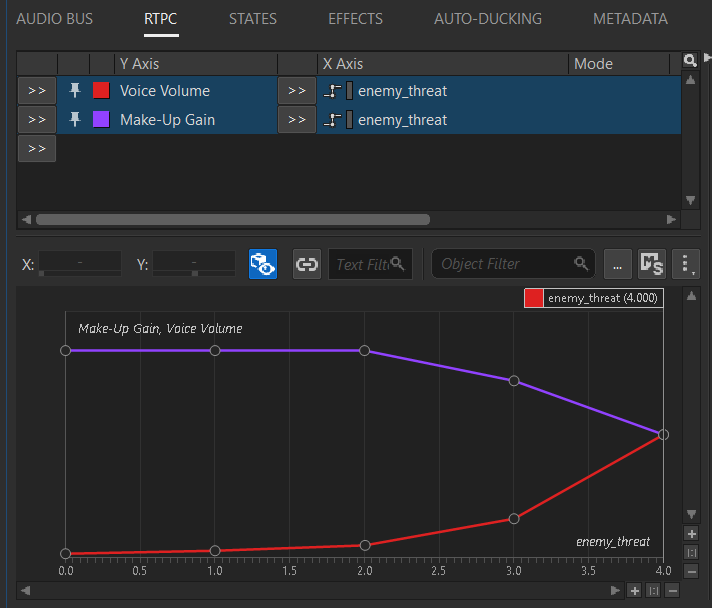
위 그림을 보면 'enemy threat'가 낮아질수록 Voice Volume은 감소하지만, 반대로 Make-Up Gain은 증가하는 것을 확인 할 수 있습니다. 여기에 HDR Ratio을 활용하면 사운드가 믹스에서 실제로 더 작게 들리지 않으면서도 다른 사운드는 덜 더킹하는 반면 해당 사운드 자체는 더 많이 더킹되도록 조정할 수 있습니다.
HDR과 Auxiliary Sends
여기서 명심해야 할 점은 HDR이 Auxiliary Sends에 어떤 영향을 미칠 수 있는지에 대한 부분입니다. 우선 HDR은 Master-Mixer Hierarchy의 버스에서 설정된다는 점을 기억해 주세요. 즉, HDR Threshold와 HDR Ratio는 HDR이 활성화된 버스를 통해 라우팅되는 신호에만 적용됩니다. Actor-Mixer Hierarchy 내에서 설정된 Game-Defined 및 User-Defined Auxiliary Send는, 결국 HDR이 활성화된 메인 버스 외부에서 신호 경로와 버스를 통해 라우팅됩니다. 이로 인해 원본 경로(dry path)는 HDR Ratio에 따라 게인이 감소하는 반면 변조 경로(wet path)는 그렇지 않아 의도치 않은 결과가 발생할 수 있습니다. 예를 들어, Voice Volume이 40인 사운드가 HDR Ratio 2:1로 설정된 활성 HDR 버스를 통해 라우팅되고 있다면, 이 사운드의 실제 출력 게인은 +20dB 만큼 증가하게 됩니다. 하지만 동일한 사운드가 HDR이 활성화되지 않은 Auxiliary Bus(또는 그 상위 버스)로 전송되고 있다면, 이 버스에는 Voice Volume 40의 신호가 그대로 전달되며, 이는 해당 사운드의 변조 신호가 원본 신호보다 +20dB 더 크게 출력된다는 의미입니다.
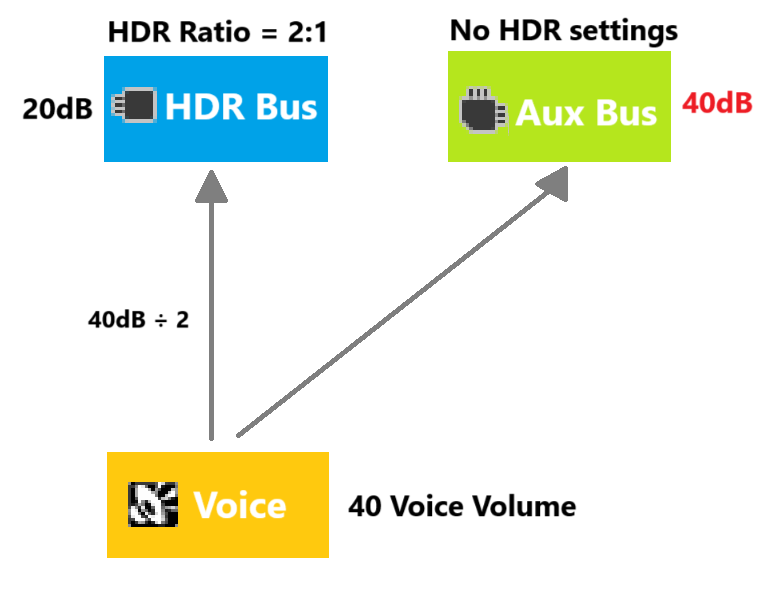
이 문제를 해결하기 위해 Make-Up Gain과 같이 Auxiliary Send 양을 오버라이드하거나 조정하는 것은 현실적으로 좋은 방법이 아닙니다. 대신, Auxiliary Bus의 상위 버스에 동일한 HDR Threshold 및 HDR Ratio 설정으로 HDR을 활성화하면 됩니다. 이렇게 하면 해당 상위 버스의 하위 버스로 전송되는 모든 사운드는 원본 경로와 동일한 방식으로 HDR 규칙에 따라 게인이 감소하게 됩니다. 또한, Auxiliary Bus들을 다른 HDR 관련 버스들과 동일한 상위 버스 아래로 이동시키는 것도 하나의 방법입니다. 이렇게 하면 동일한 상위 버스를 공유하게 되어 같은 HDR 설정을 따르게 됩니다. 이 때 주의할 점이 하나 있습니다. HDR이 활성화된 Auxiliary Bus로 HDR이 아닌 신호를 전송할 경우, Wwise는 해당 사운드의 원본 경로에 HDR이 적용되어 있지 않다는 것을 인식하고, 이 사운드 Aux 라우팅에 HDR 동작을 적용하지 않습니다.
Sensitivity와 Active Range
사운드가 HDR Threshold를 초과하면, 사운드가 재생되는 동안 다른 사운드를 어떻게 더킹할지는 HDR Envelope에 의해 결정됩니다. 상대적인 Voice Volume 관계가 다른 사운드의 더킹 양을 결정한다면, HDR Envelope는 더킹이 시간에 따라 어떻게 전개될지를 결정합니다. 사운드의 Envelope Tracking이 비활성화 되어있는 상태에서 Voice Volume이 HDR Threshold를 초과한 경우, 해당 사운드는 전체 재생 시간 동안 일정한 강도로 다른 사운드를 더킹하게 됩니다.

사운드 특성에 더 잘 맞는 더킹 동작을 구현하려면, Envelope Tracking을 활성화하여 이를 커스터마이징하는 것이 좋습니다. 설정하려는 사운드 또는 Actor-Mixer로 이동한 뒤, Property Editor의 HDR 섹션에서 Enable 체크 박스를 클릭하면 됩니다.
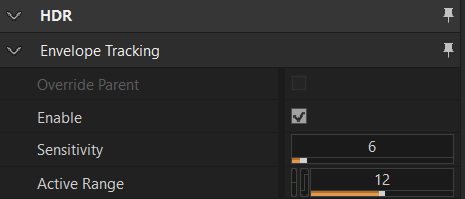
Sensitivity
이 설정은 사운드의 HDR Envelope에 자동으로 그려지는 포인트 개수를 결정합니다. 값을 낮게 설정하면 편집과 제어는 쉬워지지만 세부적인 표현력은 떨어질 수 있습니다. 반면, 값을 높게 설정하면 더 정밀하게 표현할 수 있지만, 나중에 편집하기가 어려워지고 때로는 엔벨로프에 포함하고 싶지 않은 사운드의 일부까지 캡처될 수 있습니다. 원하는 엔벨로프와 가장 근접한 형태를 기본 Sensitivity 값으로 설정하고, 거기서부터 수동으로 엔벨로프를 편집하는 것이 좋습니다. 개인적으로는 Sensitivity 값을 4~12 사이로 설정했을 때 가장 좋은 결과를 얻을 수 있었지만, 최적의 값은 프로젝트마다 다를 수 있습니다.
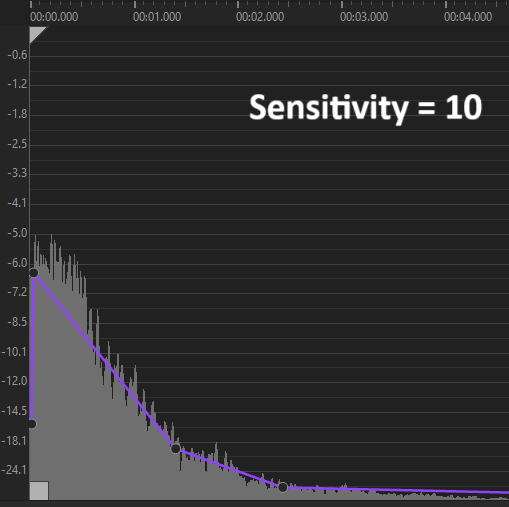
|
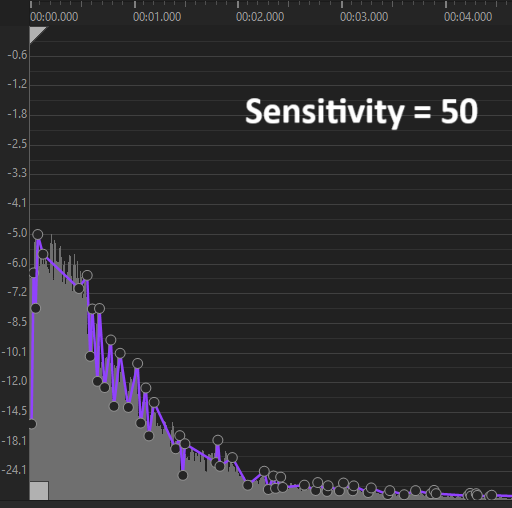 |
사운드의 HDR Envelope를 가장 정확하게 편집하려면, Source 뷰를 Peak에서 RMS로 전환해야 합니다. 기본적으로 HDR 시스템은 사운드의 RMS 값을 기반으로 엔벨로프 포인트를 자동 생성하기 때문입니다. 또한, RMS를 활용하면 시간에 따른 사운드의 에너지 흐름을 한눈에 확인할 수 있어 엔벨로프를 보다 정확하게 원하는 형태로 편집할 수 있습니다.
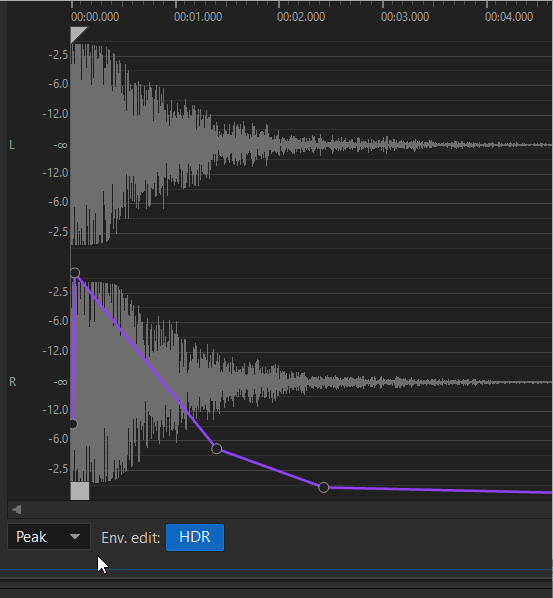
Active Range
HDR Envelope의 Active Range는 HDR Envelope를 얼마나 사용할지 결정하는 스레숄드입니다. 마치 산의 정상 부분을 잘라내는 것과 비슷하다고 생각하면 됩니다. 즉, Active Range는 산 꼭대기부터 얼마만큼 아래를 잘라낼지 결정하는 값이라고 생각할 수 있습니다.
자, 그럼 자동으로 생성된 HDR Envelope부터 설명을 시작해 보겠습니다. 이 엔벨로프의 피크는 약 -3.5dB 지점에 위치한다는 것을 확인할 수 있습니다. 엔벨로프의 위치는 절대적인 값이 아니라 상대적인 값을 기준으로 합니다. 사실 이 값으로 사운드의 더킹 양을 결정하지는 않습니다. 더킹 양은 오직 사운드의 최종 Voice Volume에 의해서만 결정됩니다. 이 값으로 더킹이 발생할 수 있는 0~100% 범위가 엔벨로프의 최저점과 최고점 사이의 상대적인 간격이 되는 것이죠. 즉, Voice Volume이 20으로 설정되어 있고 HDR Ratio가 2:1일 경우, 엔벨로프의 최하단은 0dB만큼의 더킹을, 최상단은 10dB만큼의 더킹을 의미하게 됩니다.
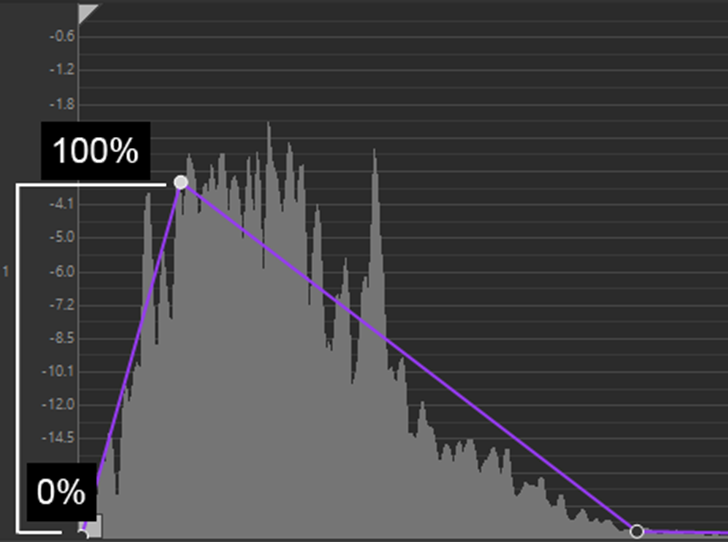
|
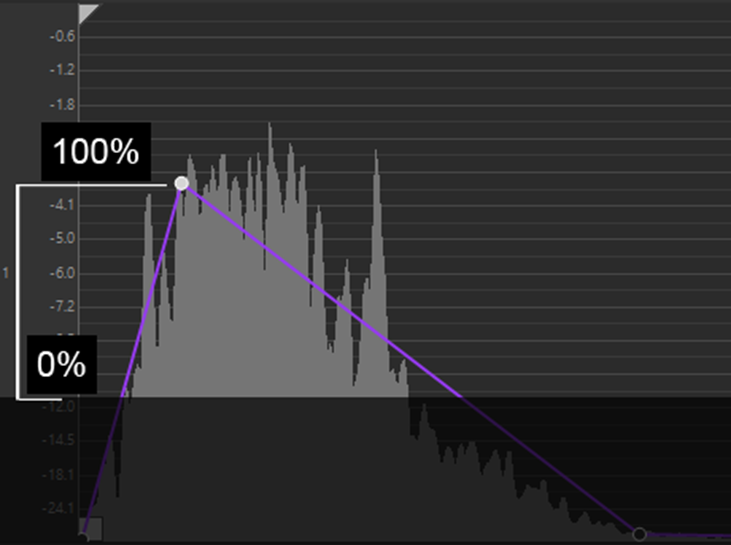 |
사운드의 Active Range를 조정하여 전체 엔벨로프를 활용할 수 있는 값으로 설정할 수 있습니다. 예를 들어, Active Range를 30 이상으로 설정했다면 사실상 엔벨로프 전체를 사용하는 것과 같습니다. 엔벨로프의 피크가 -3.5dB일때 여기에 30을 빼면 -33.5dB가 되는데, Source Editor에서 RMS 뷰는 약 -35dB까지 표시되기 때문에, 실질적으로 그려진 전체 엔벨로프를 모두 활용하고 있는 셈입니다. Active Range 값을 더 낮게 설정하면, HDR 시스템은 더킹 효과를 구현할 때 엔벨로프의 훨씬 적은 범위만을 사용하게 됩니다. 아래의 예에서 이를 확인할 수 있습니다. 흰색 선은 사운드의 Voice Volume과 생성된 엔벨로프를 나타내며, 파란색 영역은 HDR Threshold와 HDR Ratio에 의해 결정되는 HDR Window입니다. 동일한 사운드라도 Active Range가 40일 때는 생성된 HDR Envelope의 전체 지속 시간을 활용하는 반면, Active Range가 4로 설정된 경우에는 훨씬 적은 구간만 사용하게 됩니다. 이 기능은 자동 생성된 엔벨로프가 원치 않은 테일(tail) 사운드까지 더킹에 사용된다고 느껴질 때, 더 정밀한 더킹 제어를 위해 유용하게 활용할 수 있습니다.
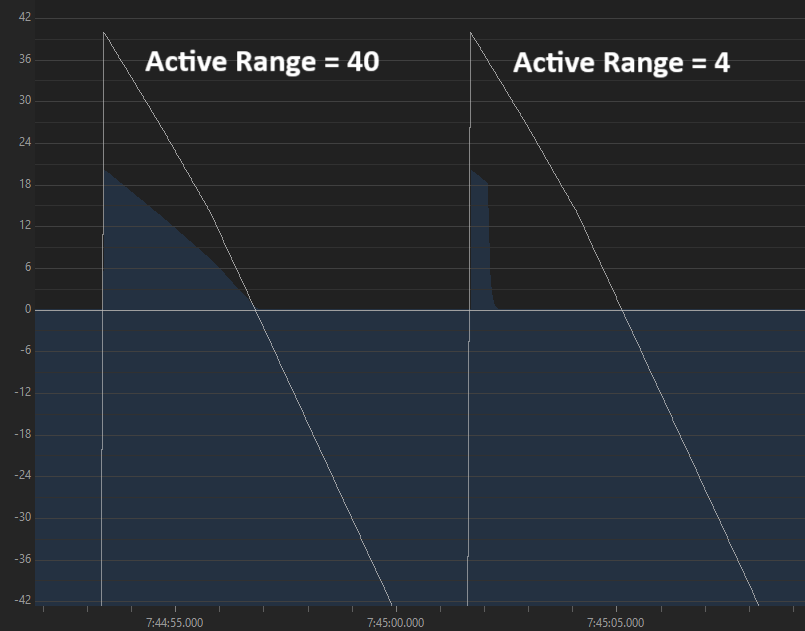
또 하나 Active Range를 유용하게 활용할 수 있는 방법은, 사운드에 이 값을 0으로 설정하는 것입니다. 이 방법은 어떤 사운드가 HDR Threshold를 초과하는 Voice Volume을 가질 만큼 중요하다고 판단되지만 이 사운드가 다른 사운드를 실제로 더킹하고 싶지 않을 때 매우 유용합니다. 즉, 일종의 'HDR 바이패스(bypass)' 라고 생각할 수 있습니다. 이 설정은 특히 다음과 같은 경우에 효과적입니다. 첫째, 내러티브 또는 게임 플레이 상황에서 중요한 역할을 하는 반복 재생 앰비언트 같이 우선순위가 높은 사운드입니다. 둘째, 적의 발자국 소리와 같이 다른 사운드를 더킹하고 싶지 않지만 상대적으로 다른 사운드에 비해 덜 더킹되도록 Voice Volume 값을 부여하고 싶은 경우입니다. 한 가지 유의할 점은, 단순히 Envelope Tracking을 비활성화한다고 해서 해당 사운드가 다른 사운드를 더킹하지 않는다는 점입니다. 이 경우 사운드 전체 재생 시간을 기준으로 일정한 강도로 더킹을 수행하게 됩니다. 반면 Active Range를 0으로 설정하면 엔벨로프가 전혀 사용되지 않도록 만들 수 있습니다. 이 경우 엔벨로프의 형태는 중요하지 않습니다. 다만, 이후 해당 사운드에 다시 Active Range를 부여하고 싶을 때를 대비해 잘 설계된 엔벨로프를 미리 작성해 두는 것이 좋습니다.
엔벨로프 저작하기
Wwise에서는 사운드에 대해 HDR Envelope를 자동으로 생성하는 매우 뛰어난 기능을 제공하지만, 더 나아가 믹싱 경험을 보다 정밀하게 제어하고 싶다면 엔벨로프를 수동으로 제작하는 것도 고려해볼 수 있습니다. 가능한 한 자연스러운 더킹 시스템을 구축하기 위해서는, 사운드에서 가장 중요한 부분이 무엇이며 시간에 따라 어떻게 변화하는지를 주관적으로 판단하고 설정하는 능력이 매우 중요합니다.
Source Editor에서 사운드의 전반적인 에너지 특성을 잘 반영하는 HDR Envelope를 만드는 것부터 시작하는 것이 좋습니다. 앞서 언급했듯이 Sensitivity값을 4에서 12사이로 설정하는 것이 좋은 시작점이 될 수 있습니다. HDR Envelope를 수동으로 조정할 때 고려해야 할 몇 가지 사항은 다음과 같습니다:
예시 #1
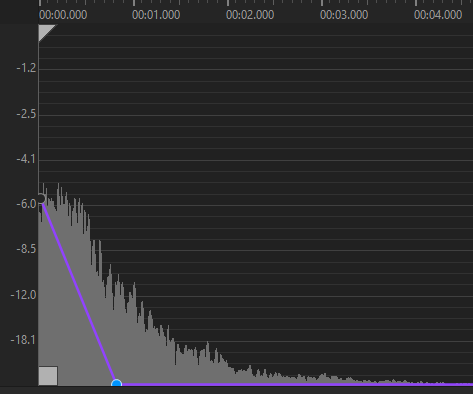
동일한 폭발 사운드에 대해, 위 엔벨로프는 어택 구간 없이 바로 더킹이 시작됩니다. 이렇게 되면 사운드의 실제 에너지가 전달되기 전에 다른 사운드의 게인이 감소되는 현상이 발생할 수 있습니다. 단 몇 밀리초에 불과하지만 그 짧은 순간 때문에 더킹 효과를 귀로 느낄 수 있습니다. 또한 이 엔벨로프는 매우 일찍 끝나기 때문에 폭발 사운드의 무게감을 전달할 만큼 충분한 시간 동안 다른 사운드를 더킹하지 못할 수 있습니다. 상황에 따라 다르겠지만, 이 사운드에서 더 많은 더킹 효과를 얻기 위해서 엔벨로프를 편집하는 것 외에는 더 효과적인 방법이 없습니다. 반대로, 긴 엔벨로프의 일부만 사용하고 싶을 경우에는 Active Range의 값을 낮춰 조정하는 것이 가능합니다.
예시 #2
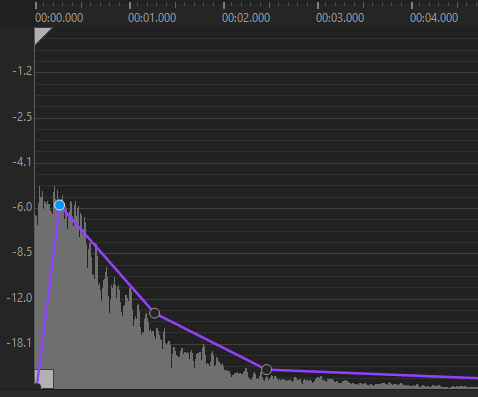
위 예시에서는 엔벨로프의 어택이 너무 느리게 시작되기 때문에 폭발 사운드의 트랜션트(transient)를 위한 충분한 공간을 믹스에서 제 때에 확보하지 못하는 문제가 발생합니다. 더킹이 발생하는 것을 인지하지 못하더라도, 이 경우 트랜션트가 다른 사운드에 의해 마스킹될 수 있습니다. 그리고 나머지 사운드 지속 시간 동안 발생하는 더킹의 양은 실제 RMS에 비해 과도할 수 있습니다. 저는 항상 더킹으로 인한 게인 감소를 감추기 위해 더킹을 사운드의 RMS 뒤에 '숨기는' 방식이 가장 효과적이라고 생각합니다. 마지막으로, 사운드의 주요 구간이 끝난 이후에도 테일(tail) 부분이 계속해서 다른 사운드를 더킹하고 있어, 의도한 것보다 더 오랜 시간 동안 다른 사운드의 볼륨이 줄어드는 결과를 초래할 수 있습니다.
예시 #3
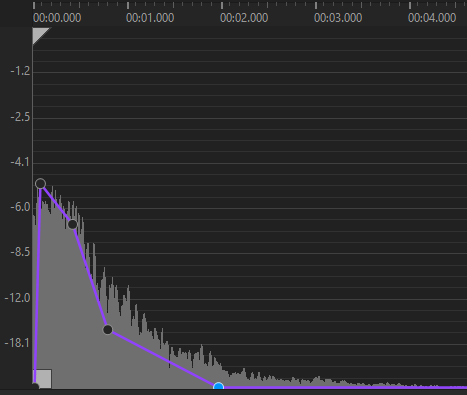
위 엔벨로프가 폭발 사운드에 이상적인 설정입니다. 보다시피 이 사운드의 어택은 즉각적으로 시작되지 않습니다. 엔벨로프에 약간의 어택만 주더라도 더킹 효과를 더 자연스럽게 만들 수 있습니다. 이는 다른 사운드를 -20dB 이상 감쇠시키는 경우 특히 좋습니다. 스크린샷에서 보면 눈에 띄지 않지만, 이 사운드의 전체 주파수 대역의 대부분이 시작 부분에 치우쳐 있기 때문에 엔벨로프의 형태도 여기에 집중되어 있습니다. 더킹은 일반적으로 게인 감소를 마스킹하는 주파수 성분이 풍부할 때 가장 자연스럽게 들립니다. 따라서 에너지가 가장 두드러지는 구간에 엔벨로프를 집중시키면, 다른 사운드에 가해지는 게인 감소를 효과적으로 마스킹 할 수 있습니다. 사운드의 끝부분으로 갈수록 테일이 비교적 들리긴 하지만 HDR Envelope를 의도적으로 일찍 끝낸다면, 다른 사운드의 게인을 더 중요한 사운드의 테일에 가려진 상태에서 자연스럽게 복원시킬 수 있습니다. 이를 통해 다른 사운드가 사라지거나 다시 나타나는 것을 느끼지 못하게 할 수 있습니다.
다르게 접근하기
HDR은 매우 자연스럽고 투명한 시스템이지만, 때로는 의도적으로 자연스럽지 않은 방식으로 활용할 수도 있습니다. 예를 들어 차지 업(charge up) 및 공격 사운드를 살펴보겠습니다. 일반적으로는 RMS의 형태를 가능한 한 정확하게 따르려고 할 겁니다.
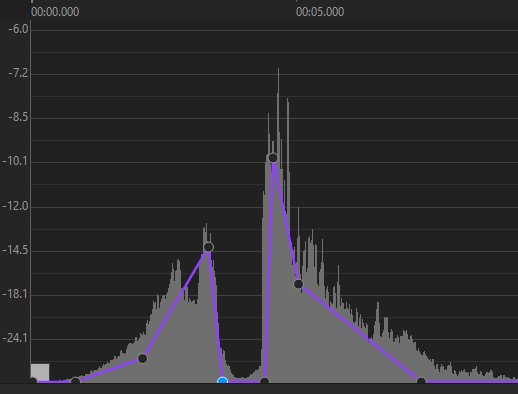
하지만 엔벨로프를 적극적으로 활용하면 극적인 효과를 위한 의도적인 더킹 구간을 만들어낼 수 있습니다. 신호가 없어 게인 감소를 숨길 수 없는 구간까지 엔벨로프의 피크를 확장하면, 공격 사운드가 시작되기 전 잠깐의 공백을 만들어낼 수 있습니다. 이러한 방식은 공격 직전에 더킹을 멈추는 경우보다 더 역동적인 연출을 만들어 내며, 결과적으로 사운드의 임팩트를 더욱 강하게 전달할 수 있습니다.
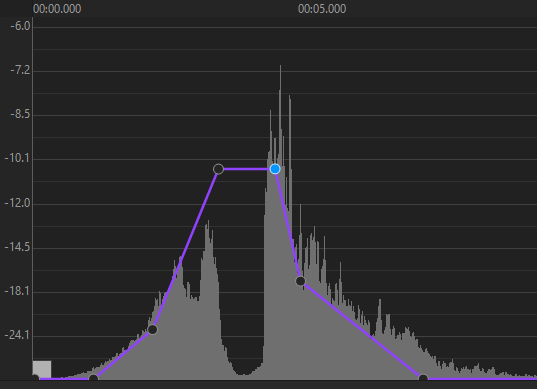
흔히 말하듯 규칙을 깨기 위해서는 먼저 그 규칙을 잘 이해해야 합니다. 결국 사운드가 좋게 들리기만 한다면, HDR을 단순히 자연스러움에만 초점을 맞추기보다는, 보다 표현력 있는 믹스를 위해 자유롭게 활용해 보세요.
레이어 기반 접근 방식
하나의 사운드 이벤트가 여러 개의 레이어로 구성되어 있는 상황은 매우 자주 발생합니다. 예를 들면 여러 하위 계층 사운드가 포함된 하나의 Blend Container일 수도 있고, 또는 Actor-Mixer Hierarchy 전반에 걸쳐 여러 사운드를 호출하는 이벤트일 수도 있습니다. 어떤 경우든 각 레이어가 개별 HDR Envelope를 가지고 있을 경우, 최종적으로 겹쳐진 효과가 복잡하고 제어하기 어려운 믹스로 이어질 수 있습니다. 이 경우 하나의 사운드 레이어를 'main'으로 지정하고, 그 레이어에만 Active Range 값을 부여하는 것이 가장 좋습니다. 다른 레이어들은 병렬로 재생되도록 설계되어 있지만 더킹을 수행할 필요는 없으므로, 이들을 'support' 레이어로 지정하고 Active Range를 0으로 설정하면 됩니다.
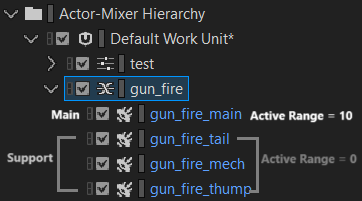
상황에 따라 다양한 접근 방식이 필요하겠지만, 자신의 작업 과정에 가장 잘 맞고 좋은 사운드를 만들어내는 방식을 찾기 위해 다양한 방법을 실험해 보세요! 예를 들어 'gun_fire_tail' 같은 특정 레이어를 의도적으로 덕킹하고 싶다면, 다른 병렬 레이어들보다 상대적으로 낮은 Voice Volume을 부여하는 방식이 더 나은 결과를 가져올 수 있습니다.
핑크 노이즈 테스트
덕킹 동작과 HDR Envelope를 정교하게 다듬기 위해서는, 해당 사운드가 실제 상황에서 다른 사운드를 어떻게 덕킹하는지 테스트해보는 것이 도움이 됩니다. 최악의 시나리오를 테스트하기 위해, HDR Threshold 값 이하의 음량으로 반복되는 핑크 노이즈를 재생해보는 것이 좋습니다. Soundcaster를 활용하여 이 사운드를 재생하거나 게임에서 실제로 구현해보면, HDR Threshold를 초과하는 사운드가 재생될 때 다른 사운드들이 어떻게 감쇠되는지 직접 들어볼 수 있습니다. 이 방법은 HDR Envelope에서 발생할 수 있는 문제를 식별하는 데에도 도움이 되며, 최악의 상황에서도 HDR 기반 덕킹이 의도한 대로 들리도록 확인하는 데 유용합니다.
이 테스트 방식은 Airwiggles의 AirCon24에서 제가 진행한 발표 내용의 해당 구간에서 직접 확인하실 수 있습니다.
HDR과 Attenuation
Wwise의 HDR 시스템은 Voice Volume을 사용하기 때문에, 거리 기반 Attenuation은 HDR 동작에 직접적인 영향을 미칩니다. 이러한 특성은 폭발음처럼 멀리 있는 사운드의 Voice Volume이 거리 감쇠에 따라 줄어들면서, HDR 계층 내에서 자연스럽게 우선순위가 낮아지는 점에서 유리할 수 있습니다. 하지만 Voice Volume 값이 여전히 HDR Threshold를 초과하는 경우, HDR Ratio에 따라 게인 감소에 어떤 영향을 미치는지 항상 주의 깊게 살펴야 합니다. 청감상의 게인 감소를 기준으로 Attenuation을 설계할 때, 특정한 거리 구간에 걸쳐 Voice Volume이 감소하는 커브를 설계할 수 있습니다. 하지만 해당 Attenuation ShareSet을 HDR Threshold를 초과하는 사운드에 적용하는 순간부터, 거리 기반의 청감상 게인 감소는 사운드가 HDR Threshold에 도달할 때까지 HDR Ratio에 의해 완화되어 적용됩니다. 이 현상에 대해서는 공식 문서에서 더 자세히 확인하실 수 있습니다.
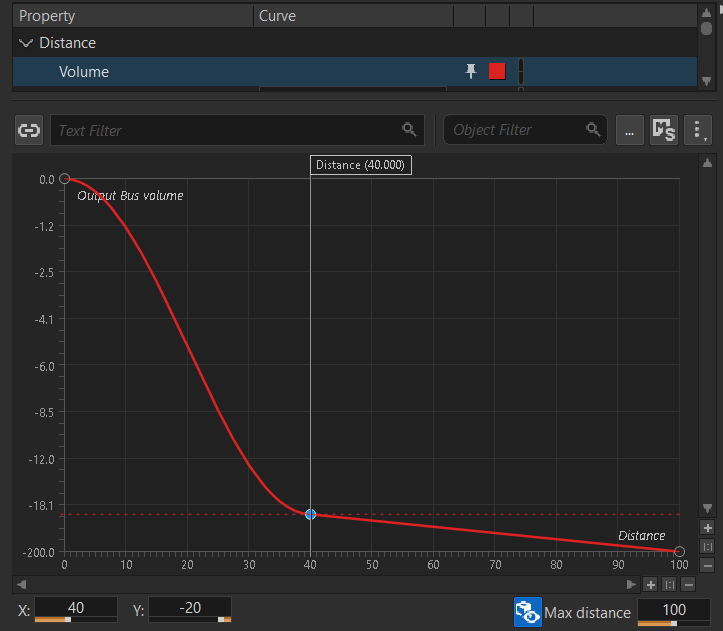
예를 들어 Voice Volume이 20인 사운드에 대해 프로젝트에서 설정한 HDR Ratio가 10:1이라면 해당 사운드가 처음 40 거리 단위만큼 멀어질때까지는 결과적인 게인 감소가 -2dB만큼만 발생합니다. 하지만 사운드가 40 거리 단위에서 더 멀어지면 거리 감쇠는 기대한 대로 정상 적용됩니다. 이러한 점은 결국에 HDR Ratio값을 결정할 때 필요한 또 다른 중요한 기준이 될 수 있습니다. 낮은 HDR Ratio값은 Distance Attenuation과 함께 사용할 때 훨씬 더 예측 가능한 동작을 보이므로, 이 점을 반드시 고려해야 합니다. 높은 HDR Ratio가 적용된 버스를 통해 라우딩되는 사운드의 경우, 이러한 현상에 대응하기 위한 특화된 Attenuation ShareSet이 필요할 수 있으므로, 이로 인해 작업 과정에 미치는 잠재적인 영향을 반드시 인지하고 있어야 합니다.
계층 구조 관리하기
이런 방식으로 Voice Volume을 관리하려면, 사운드 중요도를 기준으로 여러 사운드 카테고리 간의 상대적 위치를 쉽게 추적하고 관리할 수 있는 방법을 고안하는 것이 좋습니다. 이를 위한 가장 효과적인 방법 중 하나는 모든 사운드의 Voice Volume값을 추적하는 스프레드시트를 만드는 것입니다.
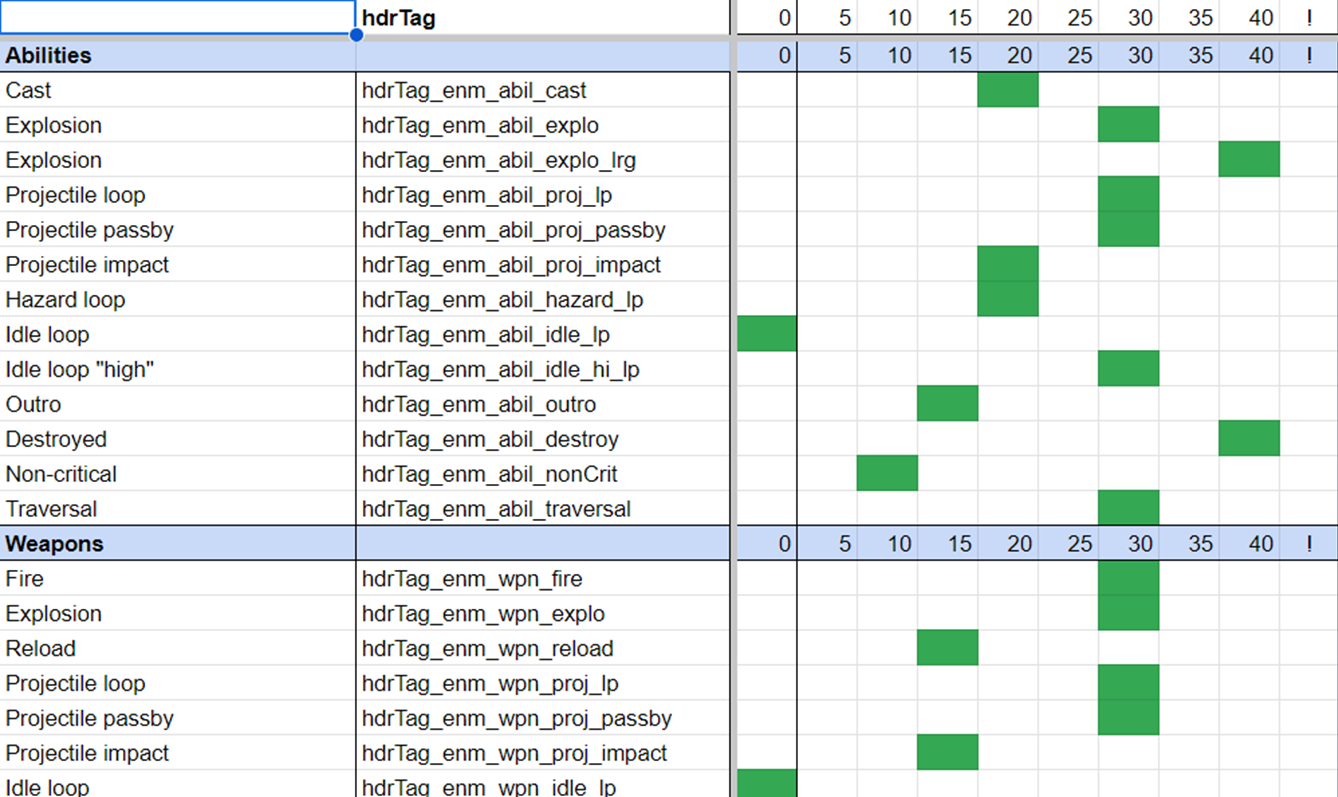
게임 내 사운드들이 서로 어떻게 반응하는지 쉽게 파악하려면 각각의 사운드를 개별적으로 작업하기 보다는 한정된 수의 범용적인 사운드 카테고리로 정리해두는 것이 좋습니다. 이후 Voice Volume이나 '사운드 중요도'를 조정할 때를 고려하면 범용적인 카테고리를 관리하는 것이 훨씬 수월합니다. 이 스프레드시트에서 어떤 사운드 카테고리를 설정할지 결정하는 데는 시간이 다소 걸릴 수 있으며, 새로운 카테고리를 만들어야 하는 예외적인 경우도 계속해서서 발생할 수 있습니다. 하지만 이러한 계층 구조를 시각화하는 것만으로도 큰 그림을 그리는데 많은 도움이 될 것입니다. 게임 믹싱을 하다 보면 지나치게 세부적인 부분에 매몰되기 쉬우므로, 사운드 간 믹스 관계를 전체적으로 한눈에 볼 수 있는 것은 매우 중요한 도구가 됩니다.
HDR 카테고리를 Notes에 활용하기
이것을 효과적으로 활용하려면, 특정 카테고리에 속한 사운드를 쉽게 검색할 수 있는 방법을 마련하는 것입니다. 이를 구현하는 한가지 방법은 Notes 입력란을 활용하는 것입니다. 예를 들어 Notes 입력란에 'hdrTag_player_spell_cast'와 같은 내용을 작성해두고 Wwise 내 검색창에서 이 문자열을 검색하면 Notes 입력란에 동일하게 작성된 모든 오브젝트를 쉽게 확인할 수 있습니다. 이러한 작업과정을 최대로 활용하려면, Voice Volume을 설정하고자 하는 사운드 오브젝트의 Notes 입력란을 사용하는 것이 좋습니다. 경우에 따라 이 오브젝트는 상위 Actor-Mixer, Random Container 또는 개별 사운드일 수 있습니다.
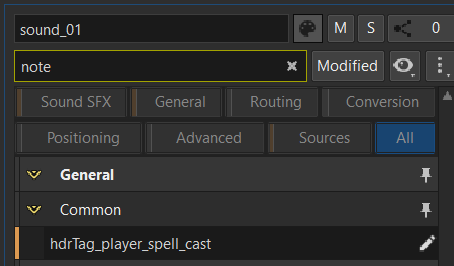
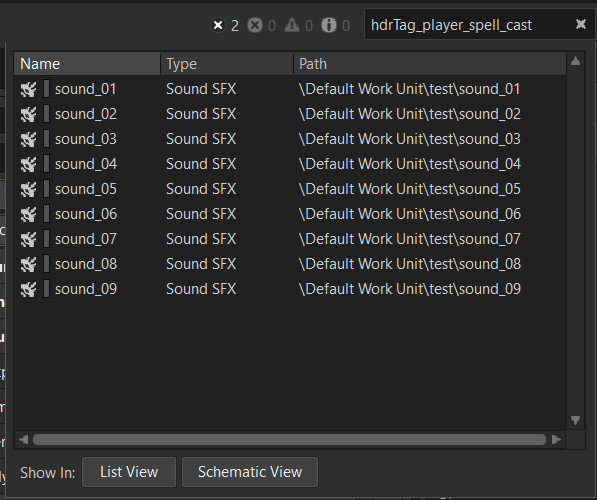
또한 Query Editor를 사용하여 'hdrTag'가 포함된 Notes를 검색할 수도 있습니다.
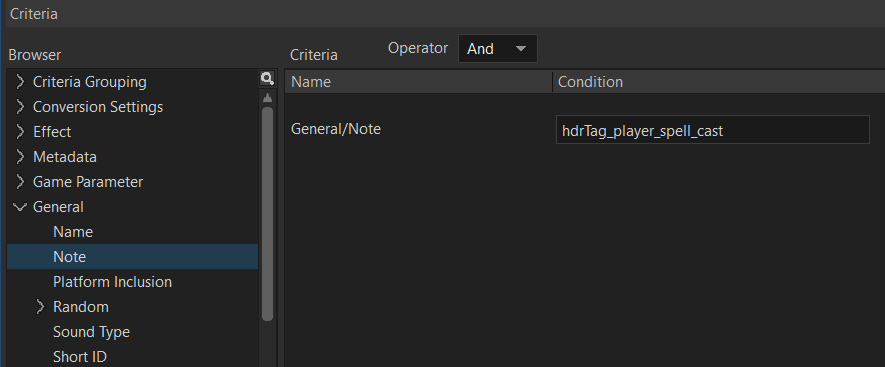
이 Notes 항목과 일치하는 오브젝트 목록을 확보한 후에는, 해당 오브젝트들을 List View나 Query Results에서 모두 선택하여 Voice Volume과 Make-Up Gain 값을 쉽게 확인할 수 있습니다. 또는 Multi-Editor 창을 열어 한꺼번에 편집할 수도 있습니다. List View에서는 HDR 작업에 필요한 정보만 표시되도록 열을 구성하는 것이 가장 좋습니다. 즉, Voice Volume과 Make-Up Gain만 표시되도록 설정하는 것이 가장 효율적입니다. 아래 예시를 통해 List View를 활용하여 대량의 사운드에 대해 HDR의 '중요도'를 매우 빠르게 설정하는 방법을 확인할 수 있습니다.
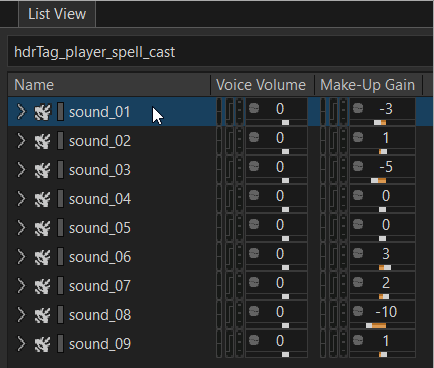
프로젝트가 구성되는 방식의 특성으로 인해 동일한 HDR 사운드 카테고리를 공유하는 사운드들이 Actor-Mixer Hierarchy 내 서로 다른 위치에 존재할 수 있습니다. 따라서 이러한 방식으로 공통 속성을 전역적으로 관리하는 방법이 있다면 많은 시간을 절약하고, 게임 믹스의 일관성도 높일 수 있습니다. 또한 초기에는 적절하다고 판단했던 Voice Volume 설정이 제작 과정에서 변경될 수 있기 때문에, 이러한 방식은 반복 작업도 훨씬 수월해집니다. 믹스 계층 구조 내에서 사운드 카테고리의 위치를 빠르고 안정적으로 변경할 수 있는 방법을 마련한다면, 게임 믹스를 반복적으로 수정하는 과정에서의 많은 수고를 덜 수 있습니다.
HDR 카테고리를 Bus에 활용하기
다양한 HDR 카테고리를 관리하는 또 다른 방법은 위에서 설명한 Notes 기반 방식 대신 Wwise의 Master-Mixer Hierarchy를 활용하여 Voice Volume과 Make-Up Gain 설정을 관리하는 것입니다. 즉, 생성하는 각 HDR 카테고리마다 하나의 Bus가 연결된다는 것을 의미합니다. HDRtag에 관련된 각 사운드의 Voice Volume과 Make-Up Gain을 관리하기 위해 List View를 사용하는 대신, 해당 사운드를 올바른 HDR 카테고리 Bus에 할당하고, Bus 수준에서 이 두 값을 설정하는 방식으로 간단하게 관리할 수 있습니다.
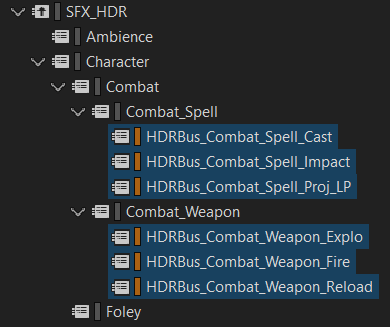
프로젝트를 믹싱하는 데 가장 적합한 방식으로 Master-Mixer Hierarchy를 구성하면서도, 사운드의 Voice Volume과 Make-Up Gain을 설정하는 지점 역할을 하는 새로운 하위 버스들을 간단히 생성할 수 있습니다. 여전히 후속 단계의 Voice와 HDR 하위 버스들의 Bus Volume 변경 사항들을 계속 주시해야 하지만, 모든 설정이 한 곳에 모여 있다면 이를 관리하기가 더 수월할 것입니다. HDR 카테고리의 우선순위 또는 중요도를 정의하려면, 간단히 해당 버스 속성에서 원하는 Voice Volume과 Make-Up Gain 값을 설정하면 됩니다. 사운드가 이러한 버스 중 하나에 할당되면 해당 사운드의 Voice Volume이 스레숄드 이상으로 설정되기 때문에, 다른 사운드 디자이너들이 해당 버스의 용도를 쉽게 이해할 수 있도록 이름을 지정하거나 색상을 설정해 두는 것도 좋은 방법입니다. 따라서 이러한 HDR 하위 버스에 할당된 사운드에는 반드시 HDR Envelop가 활성화되어 있는지 확인해야 합니다. 사운드를 이러한 버스에 할당하기 전에 해당 사운드의 최종 Voice Volume 값을 확인하여 버스의 설정값과 충돌하는 의도치 않은 누적 Voice Volume 값이 설정되지 않았는지 확인하는 것이 좋습니다.
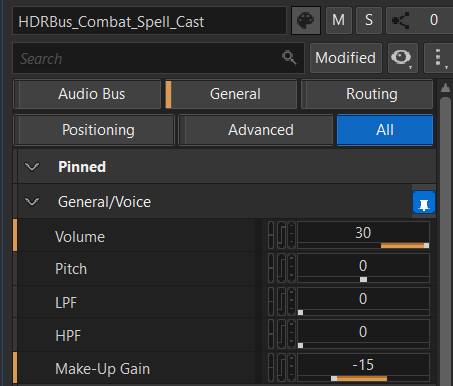
이제 Voice Volume과 Make-Up Gain이 여러 개별 위치가 아니라 단일 위치에서 설정되므로, 이후 해당 값들을 반복적으로 수정 할 때 훨씬 빠르고 편리해지며, 실수의 여지도 줄어들게 됩니다. 또한 RTPC나 State 등을 사용하여 변경할 Voice Volume의 절대값을 100% 확신할 수 있게 되므로, 런타임에 Voice Volume과 Make-Up Gain을 동적으로 조정하는 작업이 훨씬 쉬워집니다. 또 다른 방식으로는 버스 단위에서 Voice Volume(즉, HDR 상의 '중요도')을 변경하는 방법을 선택하는 경우도 있습니다. 이 때는 해당 버스로 출력되는 사운드들이 서로 다른 Voice Volume 값을 가지게 될 수 있는데, 이로 인해 믹스나 HDR 동작이 사운드마다 일관되지 않게 작용할 가능성이 생깁니다.
마무리 작업
프로젝트에 Wwise HDR을 구현하기 시작할 때, 작업을 최대한 원활하게 진행하기 위한 몇 가지 고려 사항이 있습니다.
HDR은 우리 귀가 소리를 인식하는 방식을 재현하거나 더 주관적인 용도로 사용될 수 있기 때문에, 일반적으로 HDR 시스템을 SFX에만 집중하여 구성하는 것이 가장 좋습니다. HDR은 볼륨을 활용해 사운드를 동적으로 믹싱하기 때문에, 대사나 음악과 같은 콘텐츠를 믹싱할 경우에는 그 결과가 자연스럽지 않게 들릴 수 있습니다. 따라서 이러한 콘텐츠는 HDR을 제외하는 것이 좋습니다. 게다가 UI, HUD 사운드 그리고 시네마틱과 같은 특정 논다이어제틱(non-diegetic) SFX는 HDR과 잘 어울리지 않을 수 있으므로, 가능한 한 초기에 HDR 시스템에 포함되는 콘텐츠와 비포함 콘텐츠를 정의해 두는 것이 좋습니다.
한 프로젝트 내에서 여러 믹싱 방식을 병행하는 경우가 많습니다. 게임 내 대부분의 SFX가 HDR 시스템에 포함되더라도, 특히 SFX가 대사나 음악과 상호작용해야 할 때는 Wwise Meter 기반 사이드 체인 시스템을 함께 사용하는 것도 흔히 볼 수 있는 일입니다. 정해진 하나의 방식만 있는 것은 아니므로 여러분의 프로젝트에 잘 맞는 방법이라면 어떤 조합이든 자유롭게 실험해보세요!
Wwise HDR 시스템은 사용 방식이 복잡해 질 수 있으므로, 최대한 체계적으로 정리해두는 것이 좋습니다. 또한 시스템의 작동 방식, 기대 결과, 효과적인 사용방법에 관해 팀원들과 지속적으로 협업하고 소통하는 것이 중요합니다. 모든 것이 올바르게 설정되면, 게임은 다양한 믹싱 상황을 쉽게 처리할 수 있게 됩니다! 하지만 이 단계에 도달하려면 많은 계획과 체계적인 정리가 필요합니다. HDR 설정이 게임 오디오 믹스를 제대로 지원할 수 있도록 항상 그 완성도와 일관성을 점검해야 합니다.
더 알아보기
이 내용이 도움이 되셨다면 Helldivers 2의 다이내믹 믹싱에 대해 자세히 설명한 동영상도 꼭 확인해 보세요! HDR뿐만 아니라 관련된 다양한 정보를 얻을 수 있습니다.


댓글